تنشأ مشاكل تبادل الموارد والمعلومات المختلفة للعديد من المستخدمين في المرحلة الأولى من العمل مع جهاز كمبيوتر. من أجل عدم تبادل المعلومات باستمرار باستخدام الوسائط القابلة للإزالة ، هناك شبكات محلية مختلفة. تسمح أنظمة التشغيل الحديثة بضبط الإعدادات بشكل دقيق للغاية لمشاركة الملفات والمجلدات الضرورية. في الوقت نفسه ، تهدف جميع أنواع برامج مكافحة الفيروسات والجدران النارية إلى حماية نظامك ، وبالتالي الحد من اتصالات الشبكة. في هذا الصدد ، يطرح السؤال: "كيف يمكنك أن تجعل العمل التعاوني في الشبكة ممتعًا وسهلاً ، دون إضاعة أعصابك ووقتك؟"

ضروري
- 1 كمبيوتر
- حساب المسؤول
تعليمات
الخطوة 1
تعطيل جدار الحماية. هذه نقطة مهمة للغاية ، لأن نصف مشاكل الوصول العام تنشأ على وجه التحديد بسبب حجب جدار الحماية لأجهزة الكمبيوتر "الضارة". انتقل إلى ابدأ - لوحة التحكم - النظام والأمان - جدار حماية Windows - تمكين أو تعطيل جدار الحماية ، وحدد "تعطيل جدار حماية Windows" من جميع الخيارات.
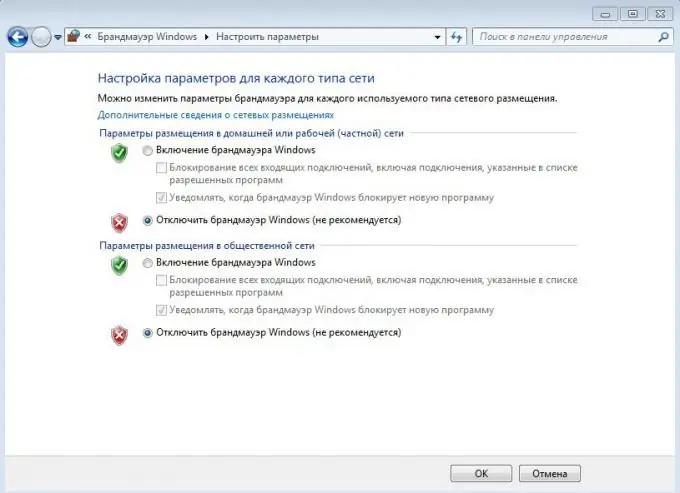
الخطوة 2
تعطيل جدار الحماية. يعد إعداد جدار حماية ، وحتى عرض هذه العملية على جميع أنواع البرامج ، عملية طويلة ومملة. في هذا الصدد ، إذا لم يكن هناك وصول إلى المجلدات الضرورية ، فمن الأسهل تعطيل جدار الحماية. في برنامج مكافحة الفيروسات NOD32 ، يتم ذلك على النحو التالي: افتح نافذة مكافحة الفيروسات ، وانتقل إلى علامات تبويب الإعدادات - جدار الحماية الشخصي وحدد تعطيل جدار الحماية (لا تقم بتصفية حركة المرور).
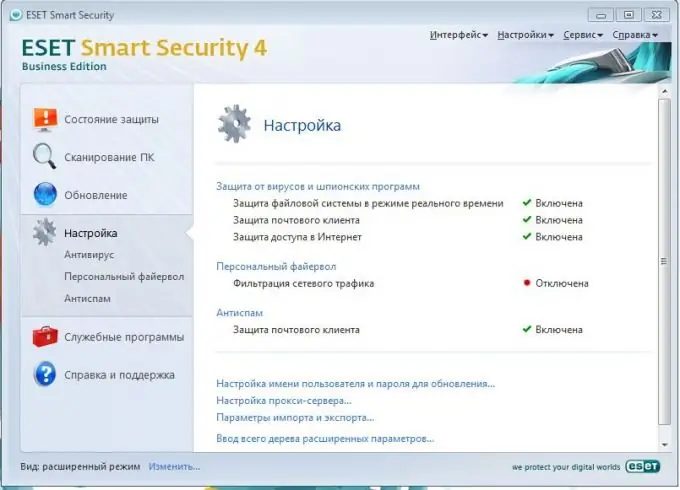
الخطوه 3
مشاركة المجلدات أو الملفات. كل شيء بسيط هنا: حدد الملفات أو الدلائل التي تريدها ، وانقر بزر الماوس الأيمن عليها ، وانتقل إلى علامة التبويب "مشاركة" وحدد عنصر "مجموعة المشاركة المنزلية (قراءة وكتابة)". منذ تلك اللحظة فصاعدًا ، تلقى جميع مستخدمي شبكتك ، والذين تكون حالتهم "الشبكة المنزلية" ، وصولاً غير محدود إلى هذه المجلدات والملفات.
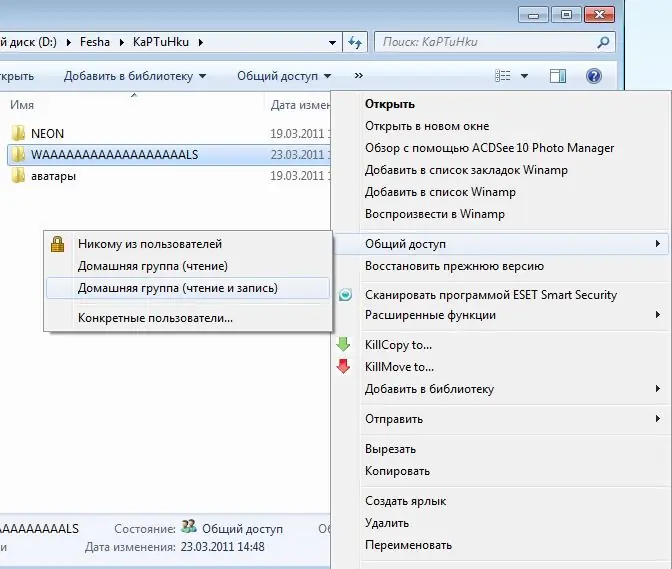
الخطوة 4
إذا فجأة ، بعد إعادة تثبيت نظام التشغيل ، لا يمكنك الوصول إلى أدلة أو ملفات معينة ، تابع على النحو التالي: حدد مجلدًا وانتقل إلى خصائصه ، وانتقل إلى علامة التبويب "الأمان" ، وحدد المستخدم ، ثم انقر فوق الزر "تغيير" ، امنح نفسك جميع الحقوق التي تحتاجها.






